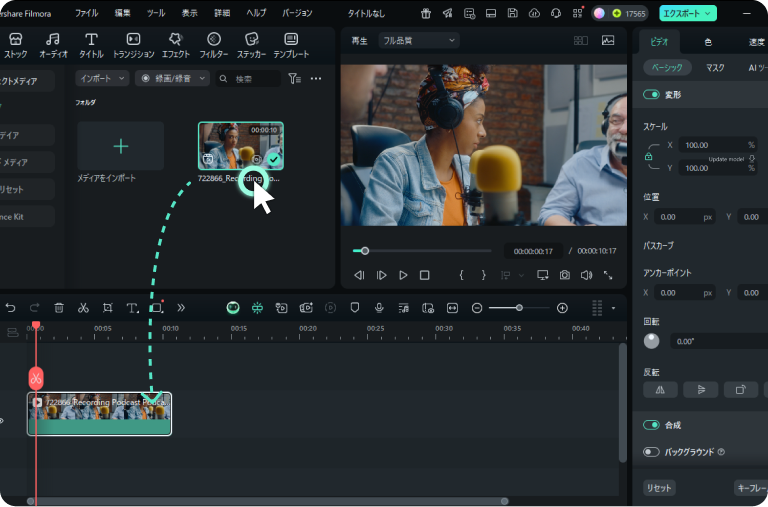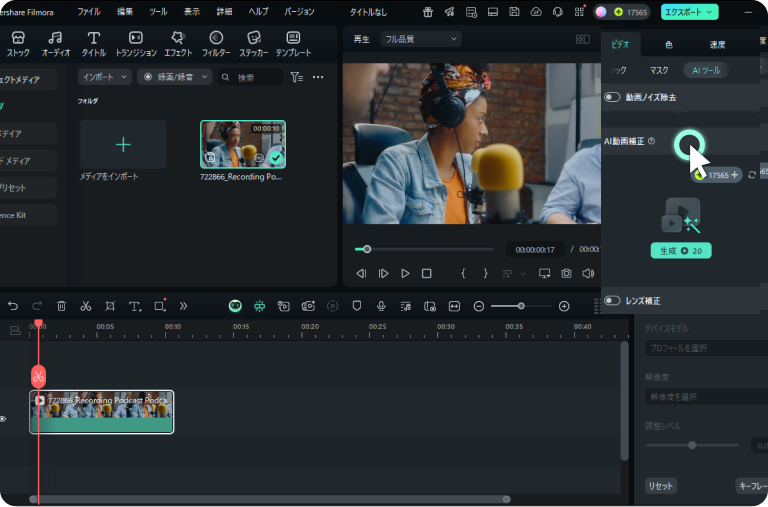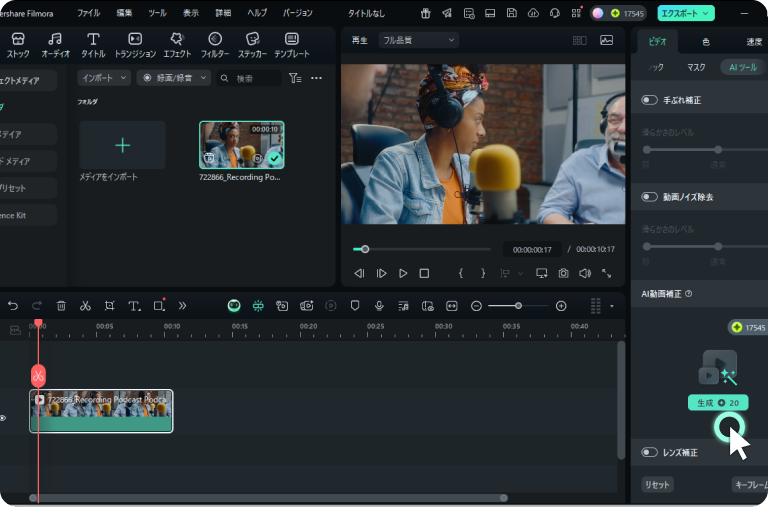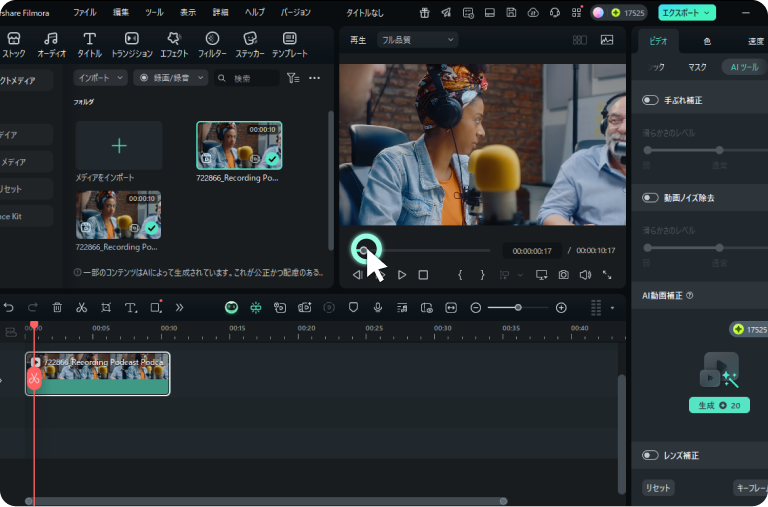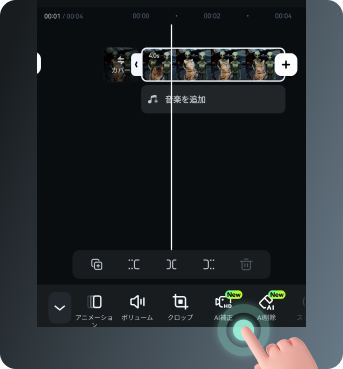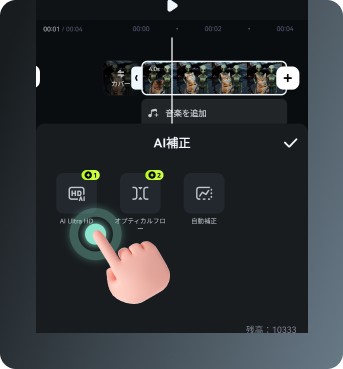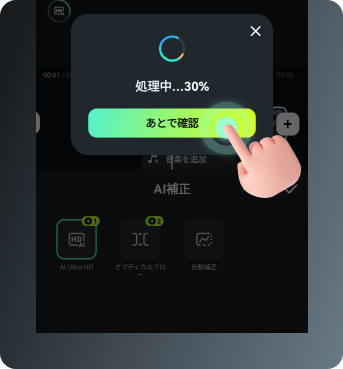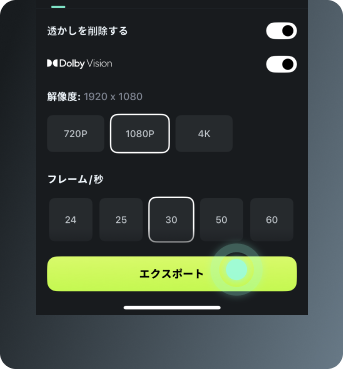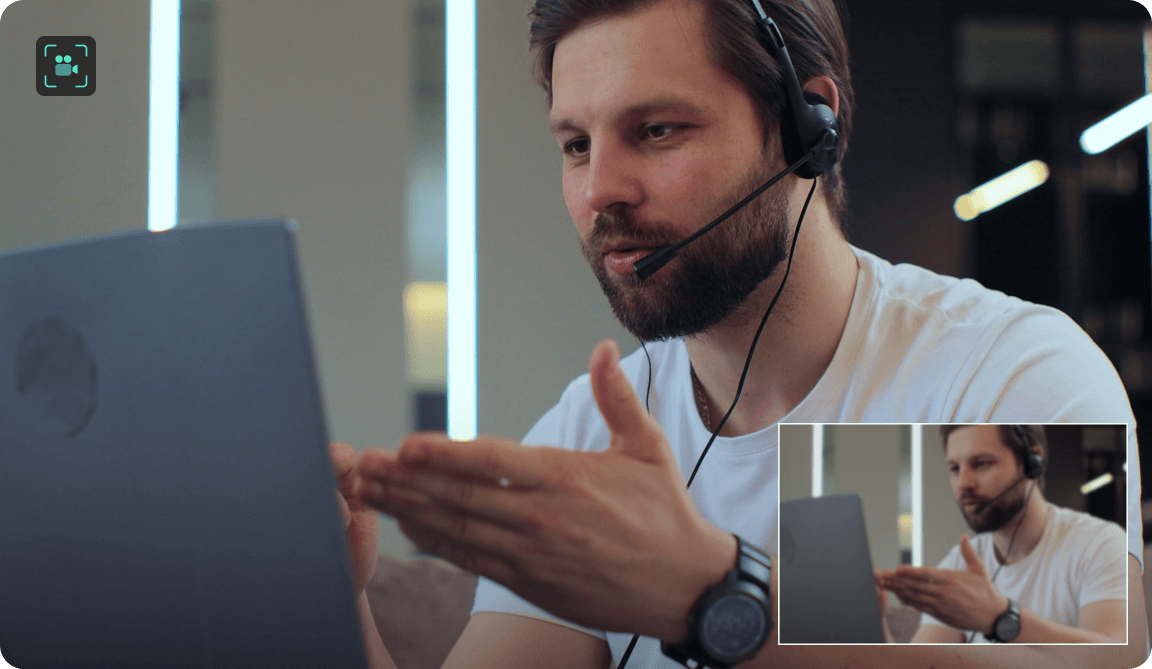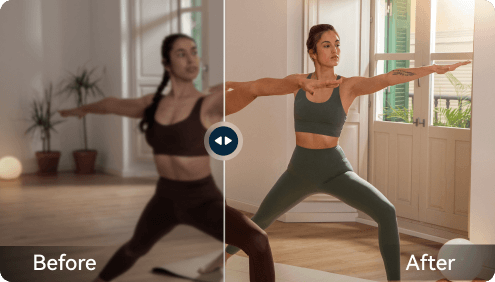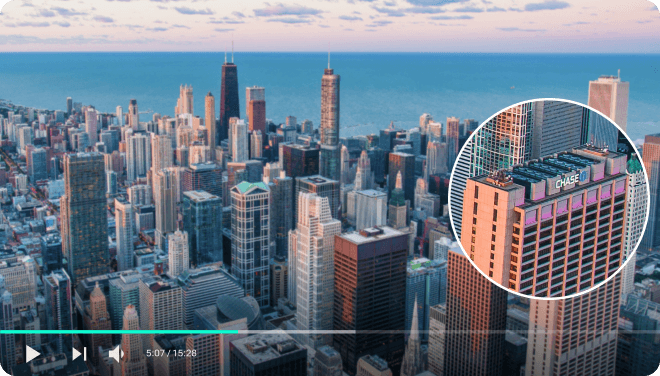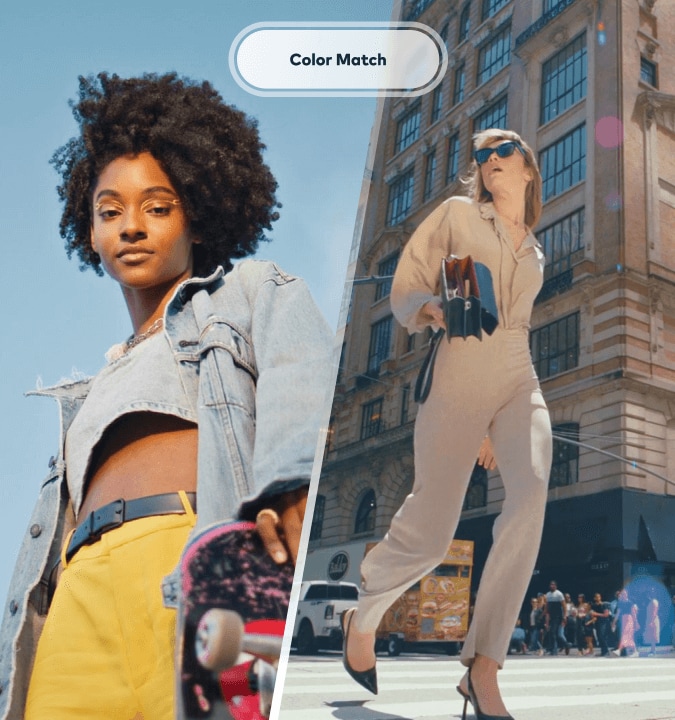AI動画補正
瞬時に動画品質をアップグレード。制限も待ち時間もありません。
ぼやけた動画にお困りですか? FilmoraのAI動画補正機能なら、高度なAIを使って動画品質を引き上げられます。ローカルモード、クラウドモードのどちらにも対応しています。対応デバイスをお使いなら、どれだけ長い動画であっても、細部をくっきりさせたり、解像度を上げたり、画質を向上させたりできます。期間の制限やAIクレジットの消費はありません。
 4.7
(15746 件のレビュー)
4.7
(15746 件のレビュー)
Filmora「AI動画補正」機能の主な特徴
無制限のAI動画アップスケール - デバイス上で実行
NVIDIA RTX 30シリーズや、それ以上のGPUが搭載されたデバイスをお使いなら、AI動画補正機能の能力を最大限に引き出せます。動画の長さ・解像度ともに無制限。さらに無料で利用可能です。お使いのデバイス上でFilmoraがAIモデルを直接実行するため、AIクレジットを消費することなく、最先鋭の結果を迅速にお届けします。スマートフォンまたはそれより低スペックのハードウェアをお使いの場合、Filmoraのデフォルト設定は、標準的な制限のあるクラウドモードとなります。

映像品質を高め、鮮明さを増し、ディテールを復元
光量不足、圧縮、カメラのわずかな揺れなどは映像にブレを引き起こし、大切な細部を隠してしまいます。FilmoraのAI動画アップスケーリング機能は、映像のにじみを低減し、輪郭をくっきりさせ、顔の特徴を補正し、鮮やかさを取り戻します。低画質の動画・損傷した動画にも使えます。

品質の低下なく、動画を4Kにアップスケーリング
低解像度の動画を、風合いや細部の鮮明さはそのままに、高解像度のコンテンツへ変換できます。Filmoraは元動画の品質にかかわらず、映像を1080pや4Kへとアップスケーリングします。くっきりと美しく、鮮やかな見た目も保たれます。

自動色補正で動画のクオリティを向上
FilmoraのAI動画補正機能は、動画内の色を自動的に分析・補正します。色調バランス、明るさ、写実性を引き上げましょう。1クリックで使えるAIカラーパレットフィルターは、動画の雰囲気をよりきれいで洗練された、プロレベルのものにしてくれます。

FilmoraのAI動画補正機能を使う手順
Filmoraの動画アップスケーリングをプロのように使いこなすうえで、動画編集のスキルや経験は必要ありません。デスクトップ版でもモバイル版でも、AIで動画の品質を向上させるのは簡単であっという間です。以下のシンプルな手順通りに操作するだけで、補正できます。
2つのモードを、AI動画補正機能の中でシームレスに体感
ローカルモード・クラウドモードを比較して、お使いのデバイスに最適な動画補正の方法を見つけましょう。
| 機能 | ローカルAIのインターフェース | クラウドベースAIの画質補正 |
|---|---|---|
| 対応環境 | NVIDIA GeForce RTX 30 シリーズ以上、VRAM 8GB以上、ドライバーバージョン528以上 | その他すべてのデスクトップ機およびモバイル機 |
| 動画の再生時間&解像度 | 無制限 | 最大10分、3840×2160 |
| AIクレジットの消費 | ❌ クレジット不要 | ✅ AIクレジットが必要 |
| 処理速度 | 高速(アップロード・ダウンロード不要) | ネットワークやサーバー環境に依存 |
| オフラインでの利用 | ✅ 可能 | ❌ 不可能 |
| 補正後の品質 | 高解像度:より細部に至る復元&精細表現が可能 | 標準的な品質での補正 |
| 適用AIモデル | デバイスにダウンロード | Filmora Cloud上で処理 |
| こんな方におすすめ | 高解像度の長い映像を処理したいプロフェッショナル | 一般ユーザー、スマートフォンメインのクリエイター |
動画の補正・アップスケーリングにFilmoraを選ぶ理由
編集経験は不要!
Filmoraが誇る直感的なインターフェースは、動画編集の経験がない方でも、迷わず簡単にお使いいただけます。動画補正機能はわずか1クリックで使え、手動調整に時間を取られることはありません。動画編集ツールを初めてお使いの場合でも、数分のうちにプロ並みの操作ができるようになるでしょう。
幅広いファイル形式に対応
FilmoraのAI動画補正機能は、さまざまな動画・画像ファイルにお使いいただけます。対応フォーマットの一例を挙げれば、MP4、MKV、AVI、WebM、GoPro CineForm、JPG、PNG、GIFなどなど。
4Kエクスポートが可能
Filmoraを使えば、くっきりした細部を損なうことなく動画品質を向上させ、解像度を4Kに引き上げられます。元の動画の状態にもよりますが、たとえ数十年前の安価なデジタルカメラで撮られた映像であっても、Filmoraで補正をかければ、まるで最上位モデルで撮影したかのような見栄えになるでしょう。
あらゆるニーズに応える、AI動画補正
どんなケースであっても、動画の品質を高めたいとお考えならFilmoraがお役に立ちます。古い思い出をきれいに蘇らせてみたいときも、専門的な視聴者のために最上級のコンテンツを作るときも。Filmoraの動画補正機能ならきっとご満足いただけるでしょう。
動画品質の向上に関するヒント
動画品質補正についてのよくある質問
私のパソコンで、ローカルでのAI動画補正を使えますか?
お使いのデバイスにNVIDIA RTX 30シリーズもしくはそれ以上のGPUが搭載され、ドライバ要件(CUDA 12.9+、TensorRT 528.33+)を満たしていれば、Filmoraは自動的にそれを認識します。その場合、「AI動画補正」パネルに「モデルアップデート」ボタンが表示されます。クリックして、ローカルAIモデルパッケージをダウンロードしてください。ダウンロードが完了したら、「AI動画補正」のトグルスイッチをオンにするだけです。ローカルのAI補正機能が自動的に有効化され、無制限でクレジット消費なしの動画補正が行われます。
デバイスがローカルAIに対応していない場合、どうすればいいですか?
ご安心ください。その場合、FilmoraはクラウドベースのAI補正機能に切り替わります。これは他のあらゆるデスクトップPCやスマートフォンに対応しています。クラウドモードでは、動画の解像度や長さによる一般的な制限が課せられます。
使っているのがローカルAIなのかクラウドAIなのかを見分けるにはどうすればよいですか?
AI動画補正をお使いの場合、Filmoraは使用中のモードを自動で表示します。また、モデルパッケージがダウンロード中の場合は、ローカルAIが適用されています。それ以外の場合は、動画はクラウド上で処理されています。
動画補正を使うのに、料金やAIクレジットは必要ですか?
ローカルAIモード:完全無料で、クレジットも消費しません。クラウドモード:動画の解像度や長さに応じたAIクレジットが必要です。
AI動画補正を使ううえで、動画の長さや解像度の制限はありますか?
ローカルAIの場合:制限なし。任意の長さまたは解像度の動画を拡張できます。
クラウドAIの場合:最大10分、解像度3840×2160までの動画に対応します。
AI動画補正機能は、アプリ版Filmoraでも使えますか?
はい。アプリ版FilmoraにもAI動画補正機能が搭載されています。本アプリはiOS、Androidの両方で利用可能です。
FilmoraのAI動画補正機能は無料で使えますか?
一部、無料でお使いいただけます。お使いのコンピュータがローカルAI処理に対応している場合(NVIDIA RTX 30シリーズ もしくはそれ以上のGPU搭載)、AIクレジットの消費や期間の制限なく、AI動画機能を無料でお使いいただけます。お使いのコンピュータがハードウェア要件を満たしていない、またはモバイルアプリ版Filmoraをお使いの場合は、AI動画補正機能はクラウドモードで実行されます。この時には動画の解像度や長さに応じたAIクレジットが必要です。